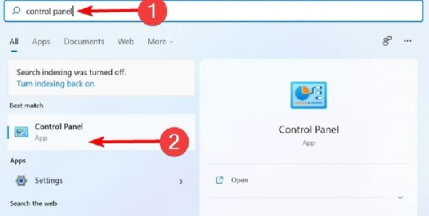解计算机的用户会知道每台计算机都有一个管理员,而管理员的名字似乎是默认的管理员。你知道专业版win11怎么更改管理员账户名称吗?下面小编就把修改专业版win11管理员账户名称的方法分享给大家.
工具/原料
系统版本:win11专业版
品牌型号:戴尔 灵越15
方法一、专业版win11怎么更改管理员账户名称的方法
1.首先我们打开任务栏中的搜索选项,输入“control pannel”打开控制面板页面。

2.在控制面板中找到并选择“user accounts”单击进入其中。
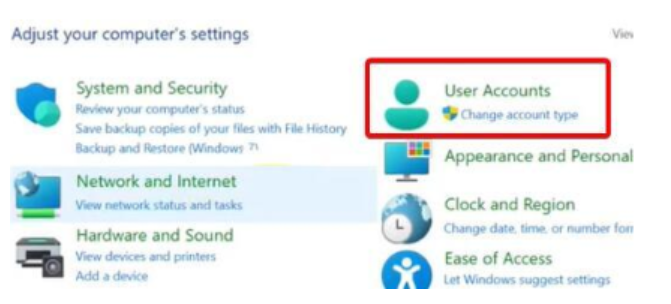
专业版win11u盘安装文件保留
我们在重装win11系统后,是可以选择保留所有的文件和软件的,但是很多的朋友都不知道如何进行保留,其实只要在安装时选择对应的选项就可以了,下面就跟着小编一起来看一下吧.
3.然后在这之中找到我们需要更改名称的管理员账户所在。
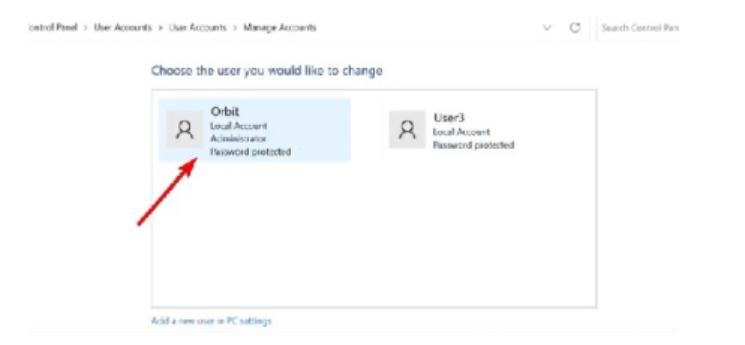
4.最后只需鼠标单击左侧的“change the account name”就可以进行更改啦。

总结
1.打开任务栏中的搜索选项,输入“control pannel”打开控制面板页面。
2.找到并选择“user accounts”单击进入,找到我们需要更改名称的管理员账户
3.需鼠标单击左侧的“change the account name”进行更改。
安装正式版win11 u盘多大合适
win11 u盘多大?有很多用户想要通过u盘安装win11系统,但是不知道需要u盘多大才能够进行安装,下面小编就把win11系统需要多大u盘才能安装的介绍分享给大家.